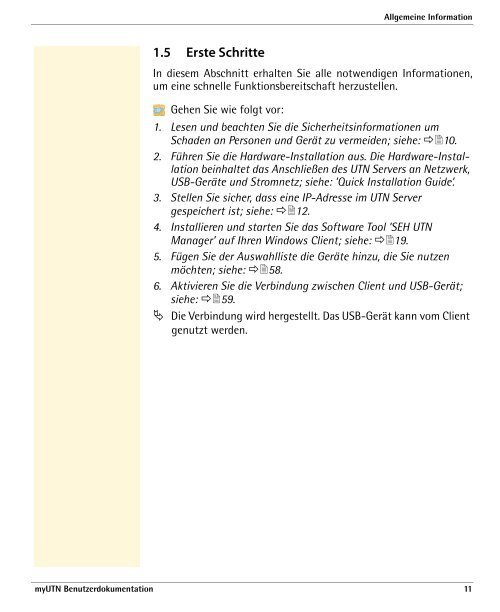myUTN Benutzerdokumentation - SEH Computertechnik GmbH
myUTN Benutzerdokumentation - SEH Computertechnik GmbH
myUTN Benutzerdokumentation - SEH Computertechnik GmbH
Erfolgreiche ePaper selbst erstellen
Machen Sie aus Ihren PDF Publikationen ein blätterbares Flipbook mit unserer einzigartigen Google optimierten e-Paper Software.
1.5 Erste Schritte<br />
Allgemeine Information<br />
In diesem Abschnitt erhalten Sie alle notwendigen Informationen,<br />
um eine schnelle Funktionsbereitschaft herzustellen.<br />
Gehen Sie wie folgt vor:<br />
1. Lesen und beachten Sie die Sicherheitsinformationen um<br />
Schaden an Personen und Gerät zu vermeiden; siehe: ��10.<br />
2. Führen Sie die Hardware-Installation aus. Die Hardware-Installation<br />
beinhaltet das Anschließen des UTN Servers an Netzwerk,<br />
USB-Geräte und Stromnetz; siehe: ’Quick Installation Guide’.<br />
3. Stellen Sie sicher, dass eine IP-Adresse im UTN Server<br />
gespeichert ist; siehe: ��12.<br />
4. Installieren und starten Sie das Software Tool ’<strong>SEH</strong> UTN<br />
Manager’ auf Ihren Windows Client; siehe: ��19.<br />
5. Fügen Sie der Auswahlliste die Geräte hinzu, die Sie nutzen<br />
möchten; siehe: ��58.<br />
6. Aktivieren Sie die Verbindung zwischen Client und USB-Gerät;<br />
siehe: ��59.<br />
� Die Verbindung wird hergestellt. Das USB-Gerät kann vom Client<br />
genutzt werden.<br />
<strong>myUTN</strong> <strong>Benutzerdokumentation</strong> 11